Instalación de Office
Proceso de instalación de Office.
Paso 1: iniciar sesión para descargar Office
a) Vaya a www.office.com y, si aún no ha iniciado sesión, seleccione Iniciar sesión.
b) Inicie sesión con la cuenta asociada a esta versión de Office. Esta
cuenta puede ser una cuenta de Microsoft o una cuenta profesional o
educativa.
c) En la página principal de Office, siga este procedimiento según la versión de Office.
Si inició sesión con una cuenta de Microsoft, seleccione Instalar Office > Instalar en la página principal de Office. Los suscriptores de Office 365 tendrán que seleccionar Instalar una vez más.
Si inició sesión con una cuenta profesional o educativa, seleccione en la página principal de Office 365 Instalar aplicaciones de Office > Office 2016. (Si ve una página de inicio diferente, vaya a aka.ms/office-install).
Paso 2: Instalar Office
a)Según el explorador, haga clic en Ejecutar (en Edge o Internet Explorer), Instalar (en Chrome) o Guardar archivo (en Firefox).
Si ve el aviso del Control de cuentas de usuario con el mensaje ¿Quieres permitir que esta aplicación haga cambios en el dispositivo? Haga clic en Sí.
Se iniciará la instalación.
b) La instalación se completará cuando vea la frase “¡Todo listo! Office ya está instalado” y se reproduzca una animación para mostrarle dónde encontrar las aplicaciones de Office en el equipo.
Siga las instrucciones de la ventana, por ejemplo Haga clic en Inicio > Todas las aplicaciones para ver dónde están las aplicaciones y seleccione Cerrar.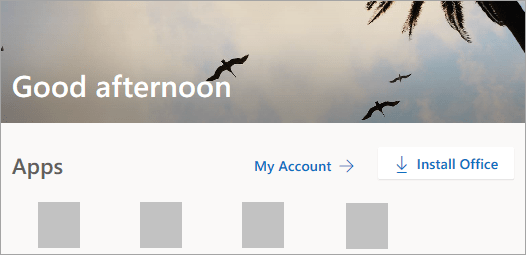
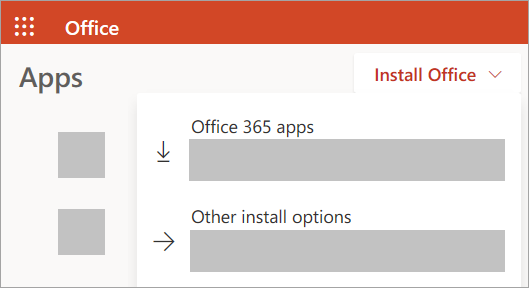
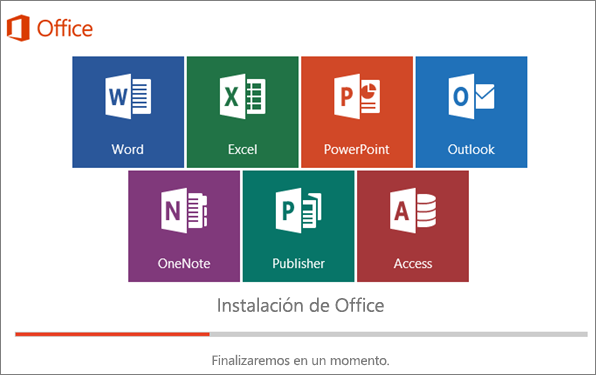
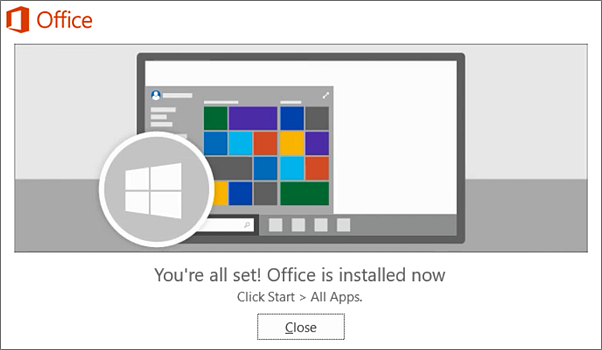
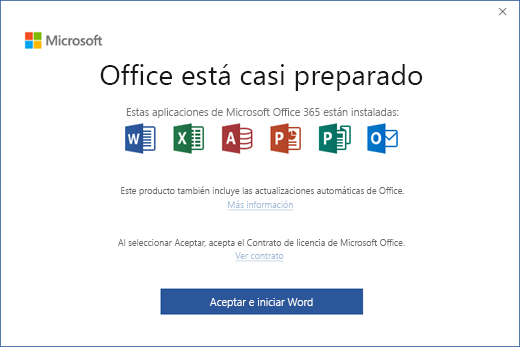
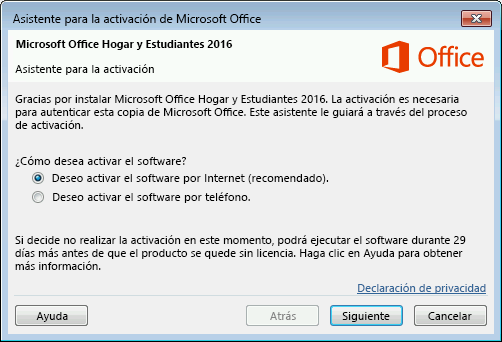
Comments
Post a Comment